Microsoft Exchange 2019®: Anzeigesprache und Zeitzone in Outlook im Web anpassen
Bitte verwenden sie die "Drucken" Funktion am Seitenende, um ein PDF zu erstellen.
In diesem Artikel wird erklärt, wie Sie in Outlook im Web die Anzeigesprache und die Zeitzone ändern.
Voraussetzung
Ein aktives Microsoft Exchange 2019-Konto
Wie Sie ein Konto einrichten, zeigt Ihnen der folgende Artikel:
Microsoft Exchange 2019 einrichtenEin beliebiger Computer (PC, Mac) oder mobiles Endgerät (Laptop, Smartphone, Tablet) mit Webbrowser und Internet-Zugang
In Outlook im Web einloggen
- Rufen Sie die Login-Seite der Outlook Web App auf.
- Geben Sie Ihre vollständige E-Mail-Adresse und das zugehörige Passwort ein.
Hinweis
Wenn Sie das Passwort (Kennwort) für Ihr Microsoft Exchange 2019-Konto vergessen haben, können Sie nach Login in IONOS ein neues vergeben. Eine Anleitung finden Sie im folgenden Artikel:
Klicken Sie auf Anmelden.
Die Startseite öffnet sich und Ihnen wird der Posteingang angezeigt.
Anzeigesprache oder Zeitzone anpassen
Um die Anzeigesprache oder die Zeitzone anzupassen, gehen Sie wie folgt vor:
Hinweis
Diese Anleitung beschreibt die erforderlichen Schritte, die im Rahmen des Zugriffs mittels eines PCs erforderlich sind. Wenn Sie sich mit einem Smartphone in die Outlook Web App einloggen, kann die Anzeigesprache nicht geändert werden. Darüber hinaus weichen die aufgeführten Menüpunkte ab.
Klicken Sie rechts oben in der Menüleiste auf das Zahnradsymbol (Tooltip Öffnen Sie das Menü “Einstellungen” um auf persönliche und App-Einstellungen zuzugreifen.)
Klicken Sie auf Optionen.
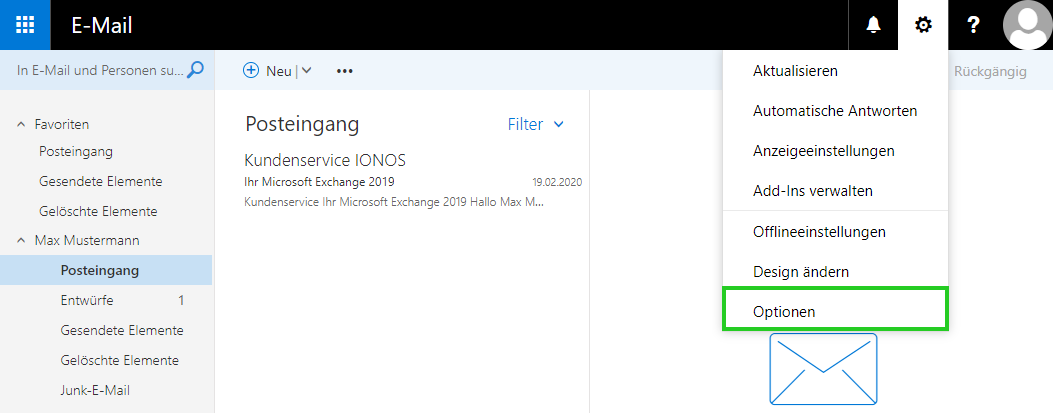
Klicken Sie in der Navigationsleiste links auf Allgemein > Region und Zeitzone.
Um die Anzeigesprache zu ändern, wählen Sie in der Liste Sprache die gewünschte Anzeigesprache aus.
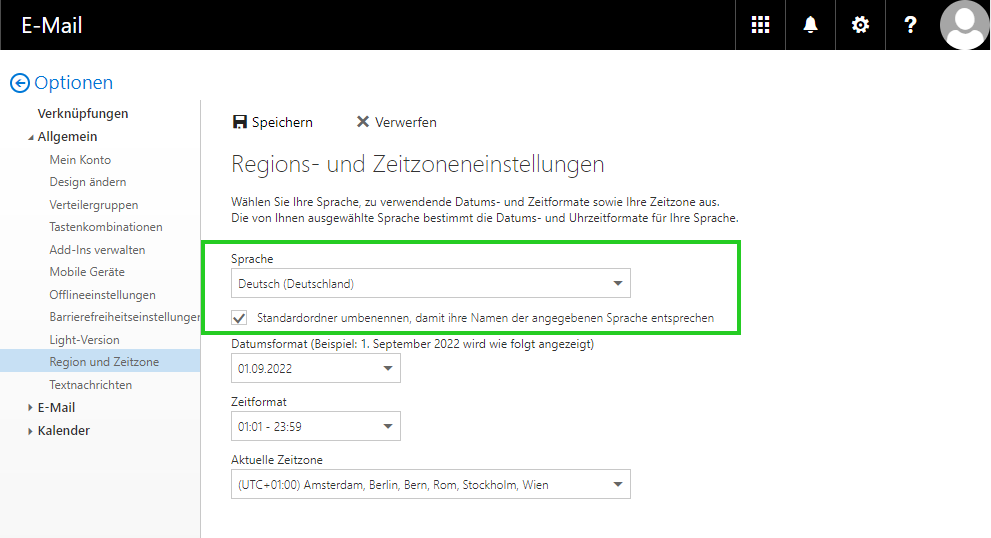
Um die Zeitzone zu ändern, wählen Sie in der Liste Aktuelle Zeitzone die gewünschte Zeitzone aus.